Windows sisteminizi başlatırken sık sık bir hata alıyorsanız - Bir disk okuma hatası oluştu Yeniden başlatmak için Ctrl + Alt + Del tuşlarına basın (diski okurken bir hata oluştu, yeniden başlatmak için Ctrl + Alt + Del tuşlarına basın), bu sorunun birkaç çözümünü ele alacağız. Yapmanız gereken ilk şey, belirtilen düğmelere tıklamak ve görmek. Yeniden başlatmanın ardından, sistem sizi aynı hata ekranına döndürürse ve bu bir döngüde meydana gelirse ve buna sabit sürücüden gelen tüm bu garip ses eşlik ederse, büyük olasılıkla bu bir donanım hatasıdır.
Hata Bir disk okuma hatası oluştu Ne yapmalıyım?
Hatanın birçok nedeni olabilir, ancak bunları üç ana nedene indirgeyebiliriz:
- Yanlış MBR yapılandırması. MBR yanlış yapılandırmasının en yaygın nedenleri disk yazma hataları ve virüs saldırılarıdır. Bu, yeni bir sabit sürücüyü değiştirmeden yazılım düzeyinde sorun giderme yoluyla sorunu büyük ölçüde çözdü.
- Yanlış yapılandırılmış bölüm tablosu: Bölüm tablosu doğru yapılandırılmadıysa, bu sorun yazılım düzeyinde çözülebilir.
- Sorun fiziksel sabit sürücünün kendisiyle ilgili olabilir.
1. Komut satırından disk kontrolünü çalıştırın
Bilgisayar önyükleme yapmayacağından, sorunu ek tanılama seçenekleriyle gidermeniz gerekir. Gelişmiş Windows ayarlarına girmenin birçok yolu vardır .
- Yapılacak ilk şey, bir tanıyı tetiklemek için bilgisayarınızı veya dizüstü bilgisayarınızı birkaç kez hızlı bir şekilde yeniden başlatmaktır.
- Önyükleme bir hataya ulaştığında, sistem birimindeki düğmeyi kullanarak bilgisayarı 3-4 kez kapatıp açın.
- Varsa, başka bir bilgisayarda bir kurtarma diski veya yükleme penceresi oluşturun. Bu, gelişmiş sistem ayarlarına yüzde 100 gitmenize yardımcı olacaktır.
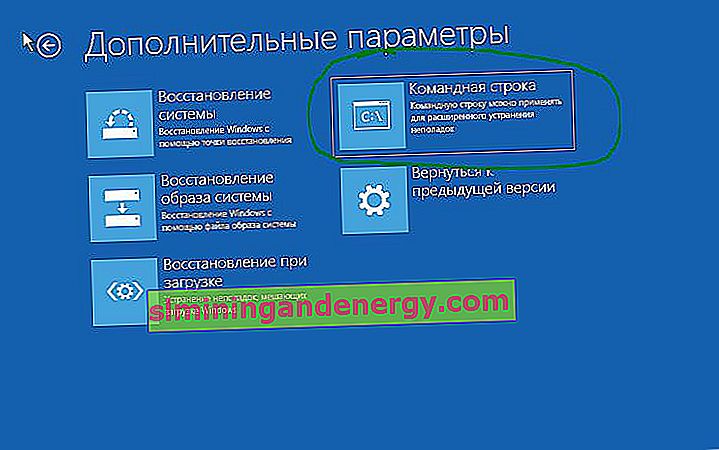
Ayarlara girdikten sonra, Komut İstemi'ni başlatın ve aşağıdaki komutu girin:
chkdsk C: / f / x / r
C, pencerelerin bulunduğu yerel sürücüdür. Tanılama başlayacak ve sabit sürücünüzdeki hataları tanımlayacak ve otomatik olarak düzeltecektir. Araç, çalışmasının üstesinden gelemezse veya herhangi bir hata vermediyse ve " Bir disk okuma hatası oluştu " hatası görünmeye devam ederse, devam edin.
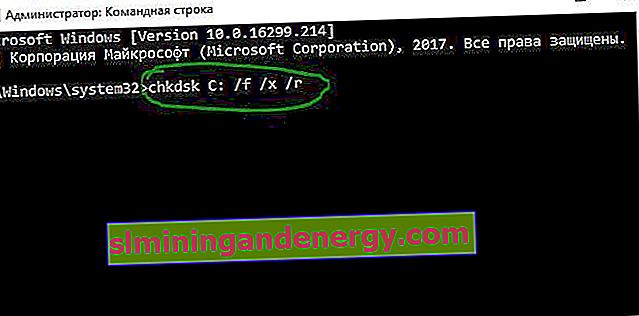
2. Ana Önyükleme Kaydını Geri Yükle
Önceki vaka başarısız olduğu için, sorun Ana Önyükleme Kayıtları (MBR) ile ilgili olabilir. Zaman zaman MBR bozulabilir. Bu ciddi bir sorundur ve düzeltilebilir. Ana Önyükleme Kaydını (MBR) onarmanız gerekecektir.
- Komut satırını, yukarıda açıklandığı gibi ek parametrelerde geri çalıştırın. Ve aşağıdaki komutları tek tek girin:
bootrec / RebuildBcd
bootrec / fixMbr
bootrec / fixboot
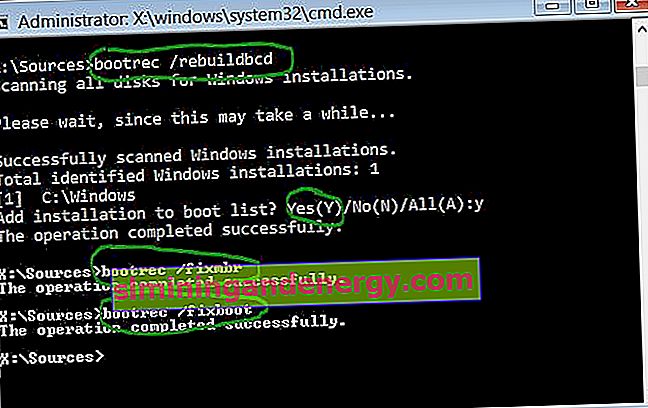
Sisteminizden çıkın ve yeniden başlatın. Bazı durumlarda, önyükleme sağlayan önyükleme sektörlerinin program kodunu belirtmeniz gerekebilir. Bunu yapmak için aşağıdaki komutu girin.
bootsect / nt60 SYS veya bootsect / nt60 TÜM
3. Sistem BIOS'unu güncelleyin
BIOS'u güncellemek, eylemler doğru şekilde gerçekleştirilmezse hatalara neden olabilir. Aynı zamanda, BIOS güncellemesinin bilgisayardaki birçok hatayı çözmeye yardımcı olduğu ve "Bir disk okuma hatası oluştu" hatasının da bunlardan biri olduğu bilinmektedir. Neye ihtiyacın var?
BIOS sürümünü üç şekilde bulun.
- F2 veya DEL'e basarak önyükleme sırasında bios parametrelerine gidin ve BIOS sürümünüzü ve mümkün olduğunca fazla bilgiyi arayın.
- Masaüstüne önyükleme yapmak mümkünse, BIOS sürümünü öğrenebilirsiniz. Bir Windows kurtarma diski oluşturabilir ve güvenli modda önyükleme yapabilir, ayrıca önyüklenebilir bir Linux USB flash sürücü de oluşturabilirsiniz.
- Yukarıda önyükleme sırasında gelişmiş ayarlarda açıklandığı gibi komut satırını çalıştırın ve şu komutları girmeyi deneyin: msinfo32.exe , systeminfo .
BIOS güncelleme dosyalarını bulun.
Ardından, BIOS güncellemesini indirmek için üreticinin web sitesini ziyaret edin, örneğin bir Asrock bilgisayarda Dell dizüstü bilgisayarınız veya ana kartınız varsa, resmi web sitelerini ziyaret edin. Resmi sitelerde BIOS'u güncellemek için belgeler, talimatlar bulacaksınız. Güncelleme prosedürü iki şekilde gerçekleştirilir:
- Bu güncelleme, resmi üreticilerden özel bir program kullanıyor.
- Resmi olarak indirilmiş ürün yazılımı ile bir kurulum flash sürücüsünün oluşturulması.
4. Ekipman kontrolü
Sabit diski başka bir bilgisayara Windows sistemi ile bağlayarak kontrol etmek ve "Bir disk okuma hatası oluştu" hatası olmadan başlayıp başlamadığını kontrol etmek zorunludur.
- Sabit sürücüyü çıkarın ve başka bir sisteme bağlayın. Dosyalara ve klasörlere erişip erişemediğinizi kontrol edin. Sistem sabit sürücüyü okursa, kurtarma araçlarını kullanarak tarayın ve bir virüs taraması çalıştırın.
- Sabit sürücünün başka bir sisteme bağlandığında iyi performans gösterdiğine inanmak için nedeniniz varsa, sabit sürücü kablolarını ve hatta bağlantı bağlantı noktalarını değiştirmeyi düşünebilirsiniz.
- Sistemde 2 RAM modülünüz varsa, bunları farklı yuvalarda değiştirmeyi deneyin. Her ihtimale karşı bu cipslerin tozunu alın.
- Ekipmandan aşırı ısınma ve duman çıkması durumunda, derhal onarım için bir teknisyene başvurun.